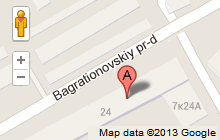Главная » 2021 » Февраль » 1 » Табличные примудрости.
21:02 Табличные примудрости. |
| За окном сегодня непогодится. Вьюга. Всё замело, не найди ни тротуара, ни тропинки. Так и в мыслях бывает такой переворот, что и не знаешь - что первично, а что подождёт. Хорошо, когда есть редактор WORD под рукой, а в нём функция "Таблица": можно сесть, подумать и выстроить все за и против в виде схемы. Кроме того, данная функция поможет оформить красиво расписание дня, учебной недели в школе, оглавление реферата. Присоединяйтесь и для начала создадим таблицу с днями рождений членов Вашей семьи. Чтобы создать таблицу, идём в одноимённую опцию меню приложения и открываем подменю пункта "Вставить". В этом подменю выбираем единственную, доступную пока команду "Таблица". После чего в открывшемся диалоговом окне указываем сначала количество столбцов, предлагаю остановиться на четырёх - имя, дата, месяц, год. Затем, в следующем поле выбираем количество строк в зависимости от количества членов семьи. Дальше определяемся: стоит ли ширину каждого столбца постоянно держать в заданных рамках (значение "Постоянная") или всё-таки нужно расширить столбцы по максимуму, тогда выбираем параметр "По ширине окна". Третий параметр данного поля "По содержимому" удобно применять в тех случаях, когда текст в разных столбцах будет существенно отличаться по величине. Так, например, такой параметр удобно использовать для написания оглавления какого-либо труда, тогда ширина ячеек, содержащих название глав автоматически, по мере написания текста будет увеличиваться, оставив для столбца с номером страницы минимальное значение. Настройки этого окна будут актуальны, если, перейдя в следующее поле, Вы оставите значение "Авто", иначе ширину полей придётся прописывать "на глазок". Перейдя на следующее поле, мы встретим уже знакомый параметр "По умолчанию". Не спешите проставлять флажок в этом поле для установленных значений. Если в последующий раз Вам придётся создавать много таблиц с одинаковыми значениями, тогда установка флажка в поле "По умолчанию" будет оправданной. Всё, нажимаем кнопку "OK" и оказываемся в первом столбце первой строчки созданной таблицы. В первой строчке пишем заголовки колонок: имя, дата, месяц, год рождения. Для перехода по горизонтальным ячейкам прибегнем к помощи табулятора. Для быстрого перехода на ячейку вверх или вниз можно использовать соответствующие стрелки на блоке управления курсором. Внимание. При передвижении с помощью клавиши TAB необходимо знать что: 1. содержание ячейки, на которую Вы перешли, автоматически выделяется. А это значит, что данное содержимое можно сразу удалить, скопировать или вырезать. Для коррекции текста в данной ячейке необходимо предварительно снять выделение. 2. При переходе из последней ячейки текущей строки Вы попадаете в первую ячейку следующей строки. В том случае, если текущая строка была последняя, то создастся новая с таким же количеством столбцов, как и на последней строке, при этом пропорции значений ширины каждого столбца также сохранятся. Для быстрого передвижения внутри таблицы существует также специальный набор комбинаций клавиш: ALT+CTRL+Вверх- подняться на ячейку вверх; ALT+CTRL+Вниз - опуститься на ячейку вниз; ALT+CTRL+Влево - перейти на ячейку влево; ALT+CTRL+Вправо - перейти на ячейку вправо; ALT+HOME - перейти в первую ячейку текущей строки; ALT+END - перейти в последнюю ячейку текущей строки; ALT+PageUp - перейти в первую ячейку текущего столбца; ALT+PageDown - перейти в последнюю ячейку текущего столбца; ALT+CTRL+HOME - перейти в первую ячейку таблицы; ALT+CTRL+END - перейти в последнюю ячейку таблицы. Написали заголовки, а чтобы не спутать с остальным текстом, их необходимо особо оформить. Предлагаю сразу же это и сделать. Работать будем сразу со всей строкой, а для этого её необходимо выделить. Можно это сделать, находясь, например на первой ячейке нажать комбинацию клавиш SHIFT+ALT+END. Если курсор находился в последней ячейке, то выделяем строку комбинацией клавиш SHIFT+ALT+HOME. Чтобы выделить строку, находясь в любом её месте, сделайте следующее: откройте подменю команды "Выделить" (опция "Таблица") и найдите значение "Строка". После того, как содержимое всех ячеек в первой строке будет выделено, можно с ним поступать по своему разумению: изменить шрифт, подняв все буквы до заглавных, изменив начертание до полужирного, а размер, увеличив до разумного значения. Необходимо ещё будет выровнять каждый заголовок в своей ячейке по центру не только по горизонтали, но и по вертикали. Именно так и произойдёт, если Вы, открыв контекстное меню, выберете в подменю пункта "Выравнивание в ячейке" команду "По центру". Примечание. Команды в подменю "Выравнивание в ячейке" размещаются в трёх колонках. Пойдём дальше и заполним все ячейки созданной таблицы. Если вдруг потеряетесь, то поможет Вам сориентироваться в таблице комбинация клавиш ALT+CTRL+Центр. Сделав это, не подумайте, что наша таблица статическая, мы в любой момент можем её дополнить, урезать и сделать другие перестановки. Допустим, Вы захотели разместить членов своей семьи строго по алфавиту. Тогда, стоя на любой ячейке таблицы, откройте диалоговое окно "Сортировка" из опции Таблица". Что-то подобное мы уже делали, но пока не спешите нажимать кнопку "OK", обратите внимание предварительно на первые два поля этого диалогового окна. В первом поле у Вас будет обозначена радиокнопка "Со строкой заголовка". Эта кнопка стала активна благодаря тому, что мы предварительно обозначили названия столбцов можно сортировать и, не выделяя названия столбцов особым шрифтом, но тогда на радиокнопку "Со строкой заголовка" придётся переходить самостоятельно с помощью стрелки "Вниз". После того, как мы определились, что будем использовать строку заголовка, во втором поле диалогового окна "Сортировка" стрелочками "Вверх", "Вниз" выбираем по какому именно столбцу будем сортировать. Так как предварительно мы с Вами договаривались, что сортировать будем имена родных, то именно этот пункт и выберем, после чего и нажимаем "OK". Походите сейчас по таблице и внимательно изучите содержимое всех ячеек. Вы заметили, что изменились местами только строки, содержимое же ячеек каждой строчки сохранилось. В завершении сегодняшнего письма сделаю некоторые уточнения. Если в первом поле диалогового окна "Сортировка" Вы выберете значение "Без строки заголовка", то сортировке подвергнется вся таблица. Столбец, по содержимому которого Вы бы хотели отсортировать таблицу можно обозначить заранее с помощью выделения. А чтобы выделить столбец, прибегните к помощи следующих комбинаций клавиш: SHIFT+ALT+PageDown - выделение столбца, от текущей ячейки до последней; SHIFT+ALT+PageUp - выделение столбца от текущей ячейки до первой; Когда необходимо выделить столбец целиком, находясь в любом его месте, откройте подменю команды "Выделить" (опция "Таблица") и найдите значение "Столбец". Вот и выстроились мои мысли, приобрели вполне понятную структуру и даже, кажется, впереди замаячила цель. А как у Вас, уважаемый друг, работа с таблицей помогла в деле выстраивания прерогатив на ближайшее будущее? Надеюсь, что да, ведь цель у нас должна быть одна - доказать и, в первую очередь, себе то, что мы способны ещё на многое. А компьютер всегда поможет нам в этом! |
| Просмотров: 220 | |